在日常生活中,我们经常会遇到需要保存或传输视频文件的情况,有时候我们会通过下载百度视频保存到U盘的方式来备份重要的视频资料,或者将百度网盘里的视频传输到U盘以便随时观看。无论是为了方便携带还是为了避免数据丢失,正确地操作和管理视频文件是非常重要的。接下来我们将探讨如何将百度网盘里的视频传输到U盘,并且介绍一些实用的方法和技巧。让我们一起来了解吧!
怎样把百度网盘里的视频传输到U盘
步骤如下:
1.首先,将准备好的内存足够的U盘插入电脑接口。在计算机里面查看U盘。
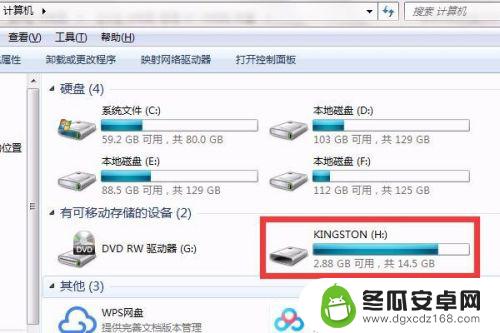
2.登录百度网盘的账号,在“我的网盘”里面找到要下载视频的文件夹进入。并找到要保存至U盘的视频。
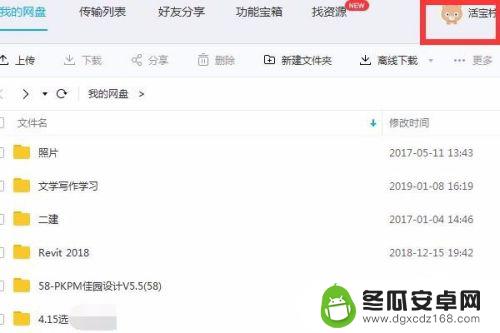
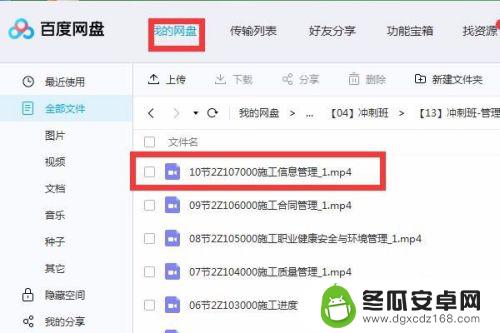
3.如图勾选要保存至U盘的视频,如图点击“下载”。
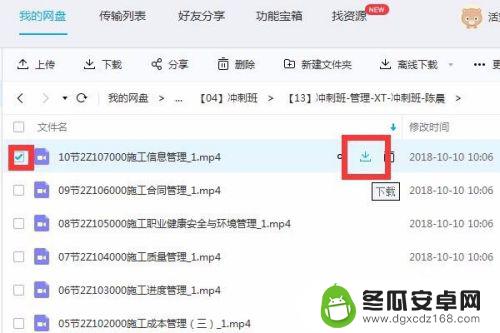
4.点击下载后,在弹出的对话框处选择保存位置。选择保存至U盘后下载。
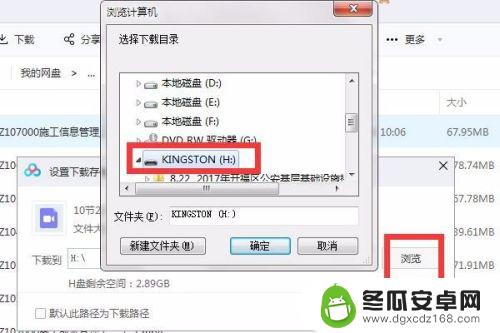
5.然后在百度网盘“传输列表“处可以看到下载进度。
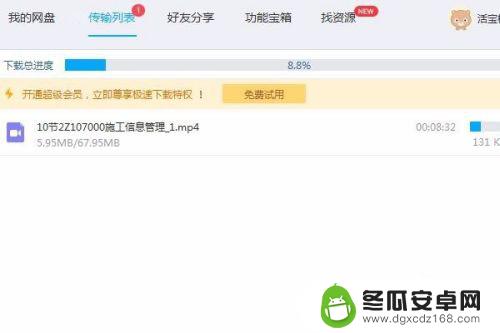
6.下载完成后,点击打开U盘,可以看到已经保存至U盘的视频。
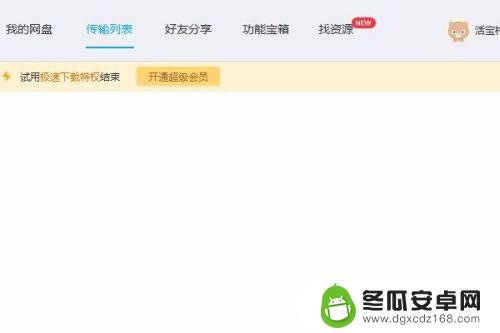
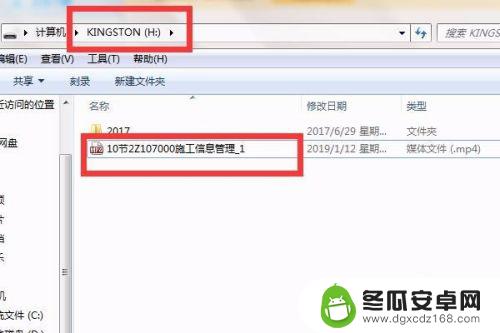
以上就是已下载的百度视频保存到U盘的全部内容,碰到同样情况的朋友们赶紧参照小编的方法来处理吧,希望能够对大家有所帮助。










